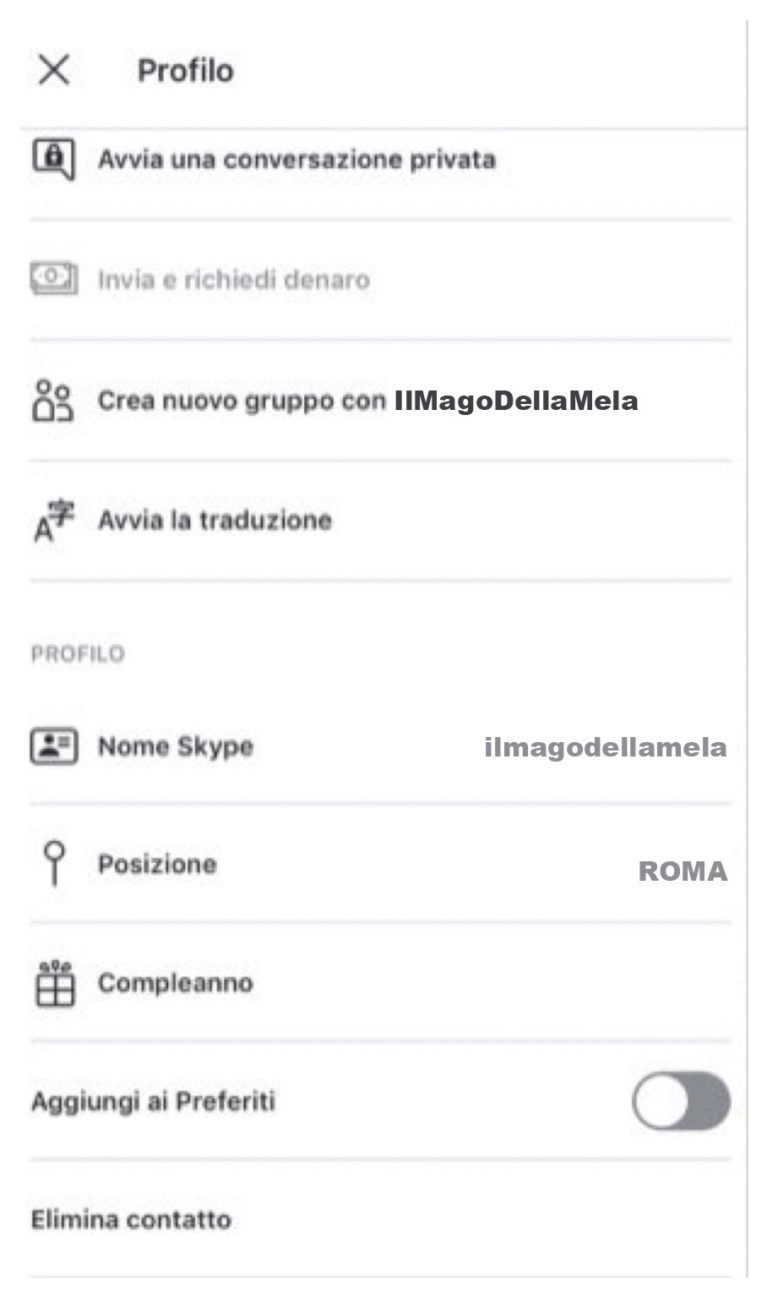In questo tutorial ti spiegherò come eliminare un contatto Skype sull’app per iPhone Skype, scaricabile dall’AppStore.
Come eliminare un contatto Skype su iPhone
Se è tua intenzione eliminare un contatto Skype e vorresti sapere come procedere da smartphone e tablet, perché sei solito utilizzare il famoso client VoIP mediante la sua app ufficiale per Android, iOS e Windows 10 Mobile
Come aprire l’app Skype su iPhone ed eliminare un contatto
Per eliminare un contatto Skype su smartphone e tablet
- avvia innanzitutto l’app ufficiale del servizio sul tuo dispositivo mobile e accedi al tuo account Skype (se non l’hai già fatto)
- premi sul pulsante Contatti collocato in basso a destra
- scorri l’elenco dei contatti fino a individuare quello su cui hai intenzione di agire
- premi sopra il suo nome
- premi sul nome del contatto che vuoi eliminare
- (è collocato nella parte superiore della schermata visualizzata)
- nel menu che andrà ad aprirsi
- premi sulla voce Elimina contatto situata in fondo alla schermata
- premi infine su Elimina contatto (come in figura seguente)
Come bloccare un contatto sull’app Skype per iPhone
Volendo, puoi anche decidere di bloccare un utente
- premi sulla voce Blocca contatto (anziché su “Elimina contatto”)
Decidendo di bloccare un contatto, la persona in questione non potrà più inviarti messaggi e chiamarti/videochiamarti su Skype.
Come aggiungere un contatto su Skype per iPhone
In caso di ripensamenti, potrai sempre aggiungere nuovamente il contatto Skype che hai cancellato dalla rubrica inviandogli una nuova richiesta di contatto… e sperando che l’accetti.
Per avere maggiori informazioni su come procedere, ti invito a leggere la mia guida su come aggiungere contatti su Skype.